Firefox Sendを使えば、簡単・安全・確実・快適にファイルを他の人に送れます。「Firefox」という名前がついていますが、別のブラウザでもOK。スマホでも使えます。無料で簡単に使えて、広告も表示されません。しかもセキュリティは万全です。このページでは、Firefox Sendの特徴や使い方を紹介します。
以下は公式の紹介動画です。動画内では英語ですが、日本語環境からアクセスすれば日本語で表示されます。
ファイル送信サービスの「あらゆる問題」を解消したFirefox Send
メールで送るには大きすぎるファイルを他の人に送る時、未登録でも使える「宅ふぁいる便(サービス休止中)」「データ便」「ギガファイル便」などのファイル送信サービスを使ってきた、という方も多いでしょう。
DropBoxやOneDrive、Googleドライブといったオンラインストレージサービスでも、「共有リンク」を使って他の人にファイルを送ることはできます。一方、ファイル送信サービスには「ブラウザからアップロードしてURLを知らせるだけ」という手軽さがあります。
とはいえ、ファイル送信サービスでは多くのトラブルも発生してきました。
たとえば「宅ふぁいる便」は、メールアドレスやパスワードなどの会員情報が流出してサービスが停止しています(2019年4月時点)。
また、別のファイル共有サービスで「お使いのシステムは破損しています」「ウイルスに感染しています」といった偽の警告文を表示する悪質な広告が表示された例もあります。
それでなくても無料のファイル送信サービスのページには広告が多く貼られており、「ダウンロード」ボタンと誤認しかねないものが表示される場合もあります。
こうしたことから、ファイル送信サービスの利用を避けている人も多いのではないでしょうか。少なくとも、「ビジネス用途には使えないサービス」と見られているように思います。かといって、機密性の高いファイルをオンラインストレージに置いて共有するのも問題です。第三者のサーバーに置くなら、暗号化してから置くといったセキュリティ対策が必要でしょう。
そこで紹介したいのが、2019年3月に正式に開始された「Firefox Send」です。Webブラウザ「Firefox」を開発しているMozillaにより開発、運営されています。
主な特徴は以下の通りです。これまでのファイル送信サービスが抱えていた問題点が解消されています。
- 無料
- 登録不要で使える・登録すれば機能アップ
- 広告なし
- 未登録ユーザーでも1GBまでのファイルをアップロード可能
- アカウント登録すれば最大サイズが2.5GBにアップ
- 「Firefox」という名前だが「Chrome」など他のブラウザでも利用可能
- ファイルはブラウザ側で暗号化され、サーバー側でも中身を見ることができない
- ダウンロードの上限回数を設定可能
- ダウンロードの有効期限を設定可能
- ソースコードが公開されていて安心
このように、プライバシーやセキュリティを重視して開発されてる上に、無料で登録不要、しかもオープンソースなのでサーバーのソースコードまで確認することができる、という凄いサービスとなっています。
従来のファイル送信サービスやオンラインストレージサービスでは、通信経路はSSLで暗号化されるものの、ファイルがそのまま第三者のサーバーに保存されてしまうのがセキュリティ上のリスクとなっています。そのため、ビジネス用途には使っていないという人も多いでしょう。しかしFirefox Sendの場合、ブラウザ上で自動的に暗号化が行われるため、サーバーではアップロードしたファイルの中身を見ることができません。もしサーバー(Mozillaのクラウドストレージ)からデータが流出したとしても、ファイルの内容は守られるというわけです。
Firefox Sendによるファイルの送受信
では、Firefox Sendでファイルの送受信を行ってみましょう。ここではPCでの例を紹介しますが、スマホでも同じような操作で行うことができます。
Firefox Sendのサイト(https://send.firefox.com/)を開くと、以下のようなページが表示されます。
ファイルをドラッグ&ドロップするか、「アップロードするファイルを選択」をクリックしてファイルを選択します。複数のファイルを指定することもできます。ファイルを指定すると、以下のような表示になります。
デフォルトでは有効期間が「1回のダウンロード」または「1日」となっています。以下のように、回数は100回まで、期間は5分から7日まで設定することができます。
ただし、回数や期限を延ばすには「Firefoxアカウント」の登録が必要です。登録すると、ファイルサイズの上限も1GBから2.5GBに増えます。なお、Firefoxアカウントは「Firefox Sync」と共通で使えます。Firefox Syncとは、複数の端末にインストールしたFirefoxのブックマークや閲覧履歴、パスワードなどを同期する機能です。すでにFirefox Syncを使っているなら、そのアカウントでFirefox Sendにもログインすることができます。
パスワードを設定することもできます。パスワードを設定しなくてもデータの暗号化はされますが、パスワードを設定することで「URL」と「パスワード」の両方を知っているユーザーだけがダウンロードできるようになります。
「アップロード」をクリックすると、アップロードが行われます。複数のファイルをアップロードした場合、「Send-Archive.zip」にアーカイブされます。完了後、以下のようにURLが表示されます。
「リンクをコピー」をクリックすると、クリップボードにURLがコピーされます。これをファイルを送りたい人に伝えてダウンロードしてもらいます。
なお、このURLに暗号化を解除するキーが含まれています。このキーはブラウザ上で生成されてURLに加えられ、Mozillaのサーバーには伝わらない仕組みになっているので安全というわけです。前述の通り、パスワードを設定した場合、ダウンロードにはパスワードも必要になります。
以下は、試しに別のブラウザでダウンロードリンクを開いたところです。この例ではパスワードを設定していませんが、パスワードが設定してある場合、パスワードを入力するまでファイル名は表示されず、ダウンロードもできません。
「ダウンロード」をクリックすれば、ダウンロードが開始します。
このように、従来のファイル送信サービスと同じような簡単操作でアップロードとダウンロードが可能です。それでいて、自動で暗号化・複合化が行われます。しかも、暗号化のキーはMozillaには伝わらず、URLを知っているユーザーだけが持つという素晴らしい設計となっています。しかも広告も表示されないのですから、他のファイル送信サービスからの乗り換えが進んでいくことは間違いないように思われます。
なお、Linux・Windows・macOSのコマンドラインからFirefox Sendを使える「ffsend」というソフトウェアが開発されています。詳しくは、以下の記事で紹介しています。


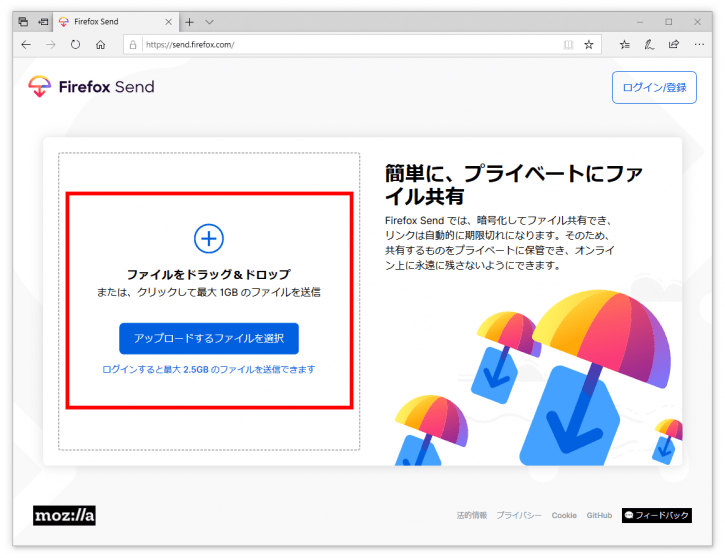
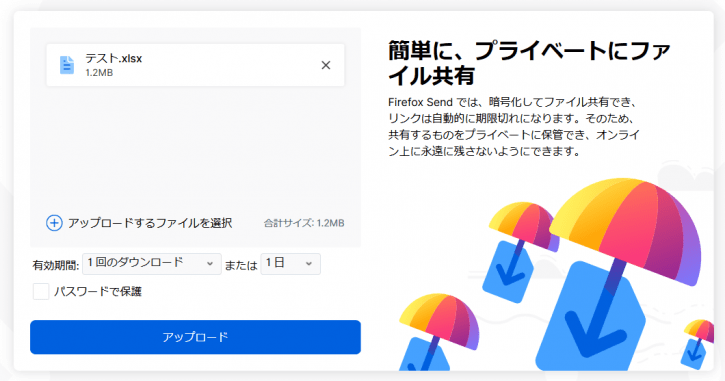
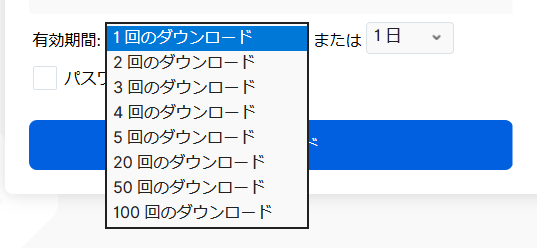
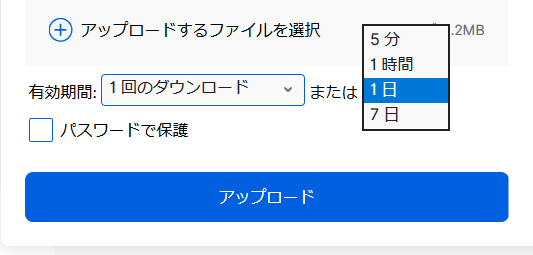
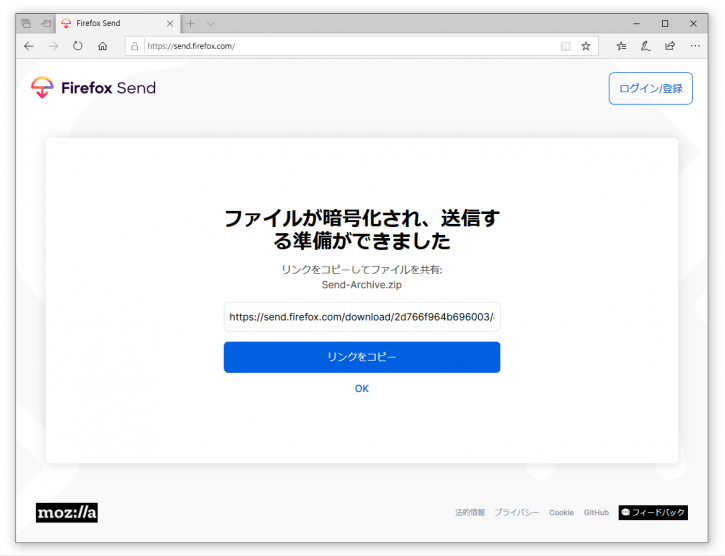
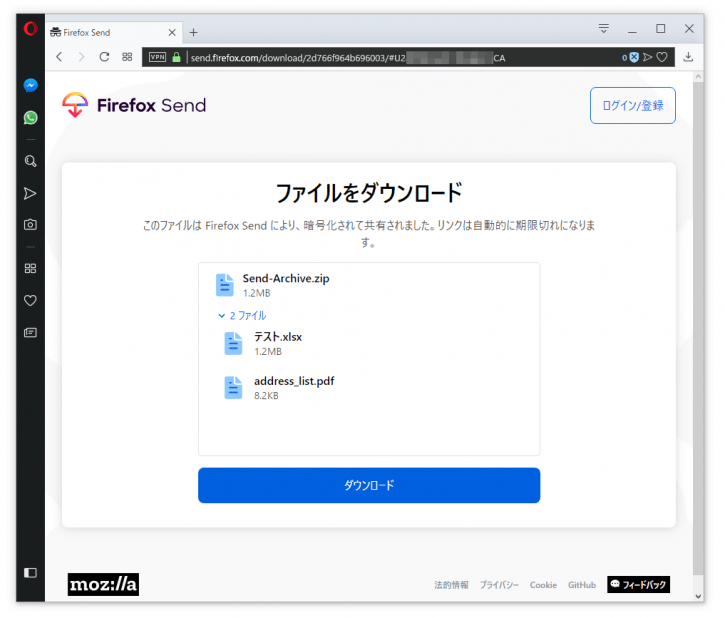
コメント